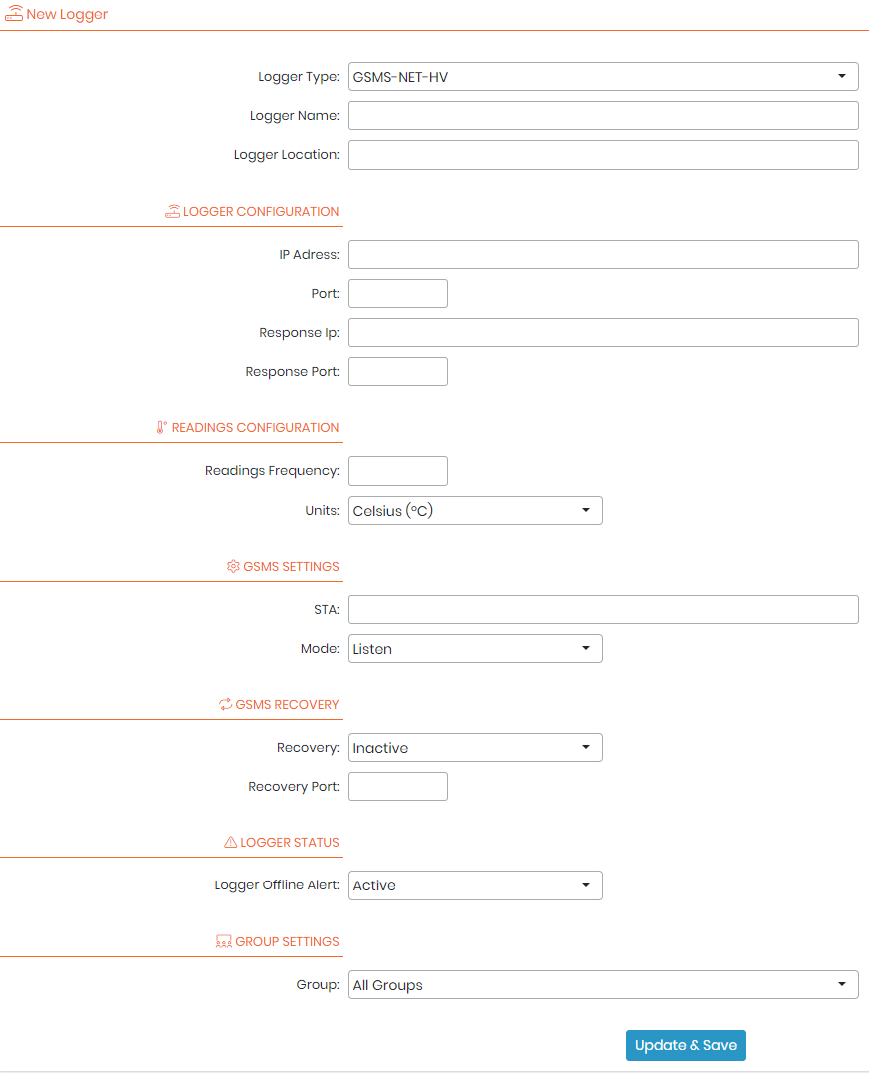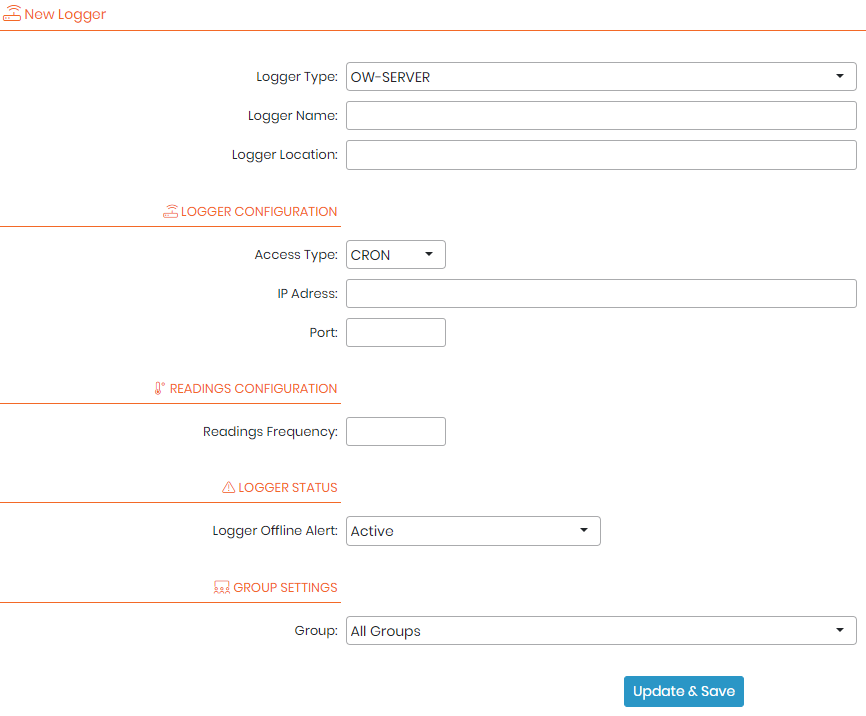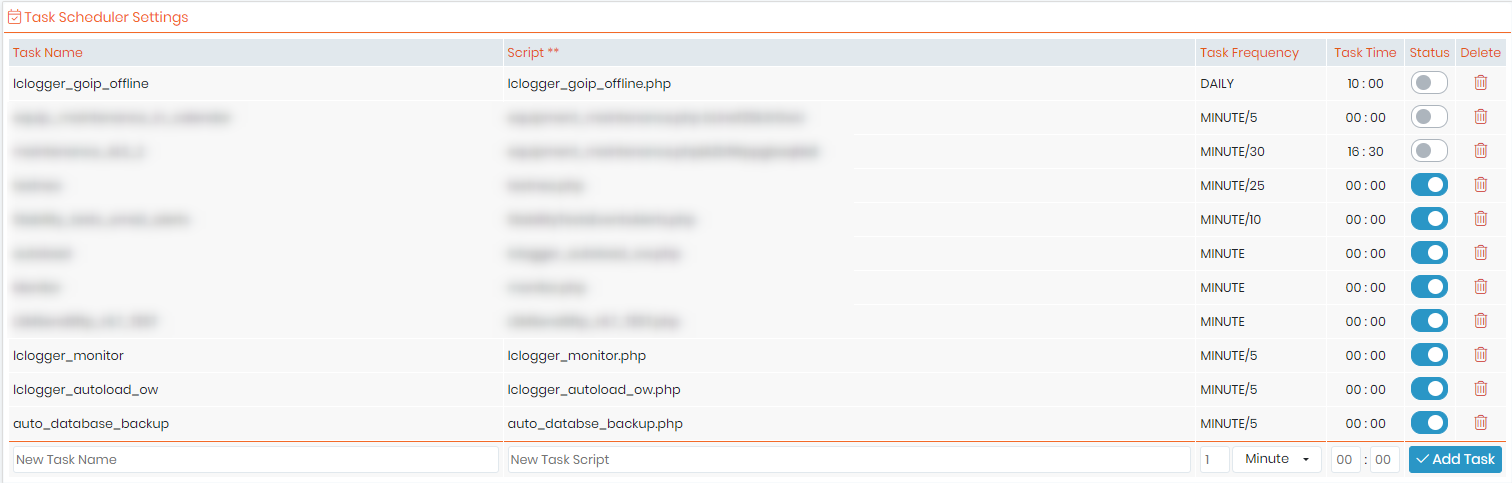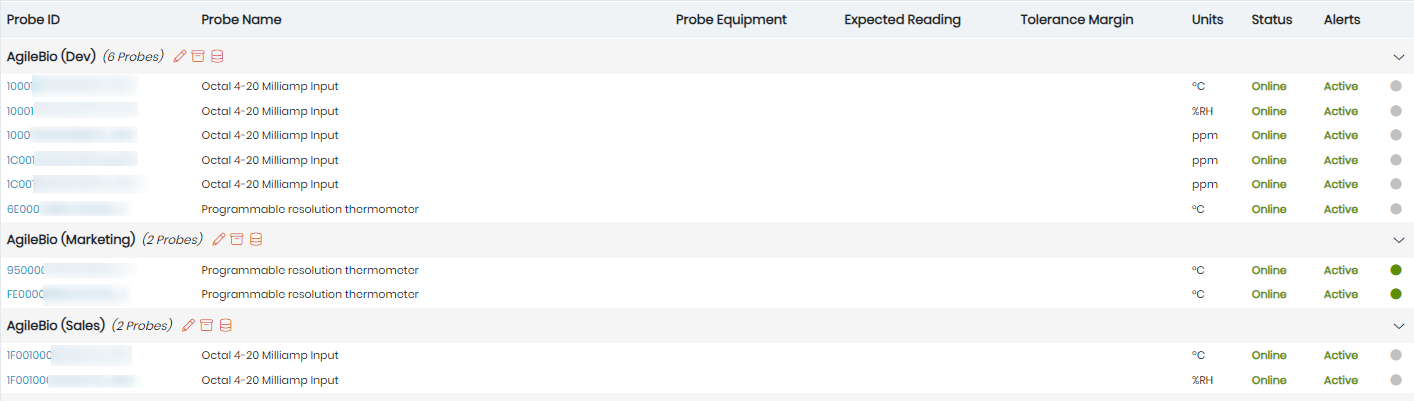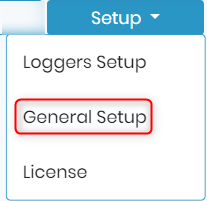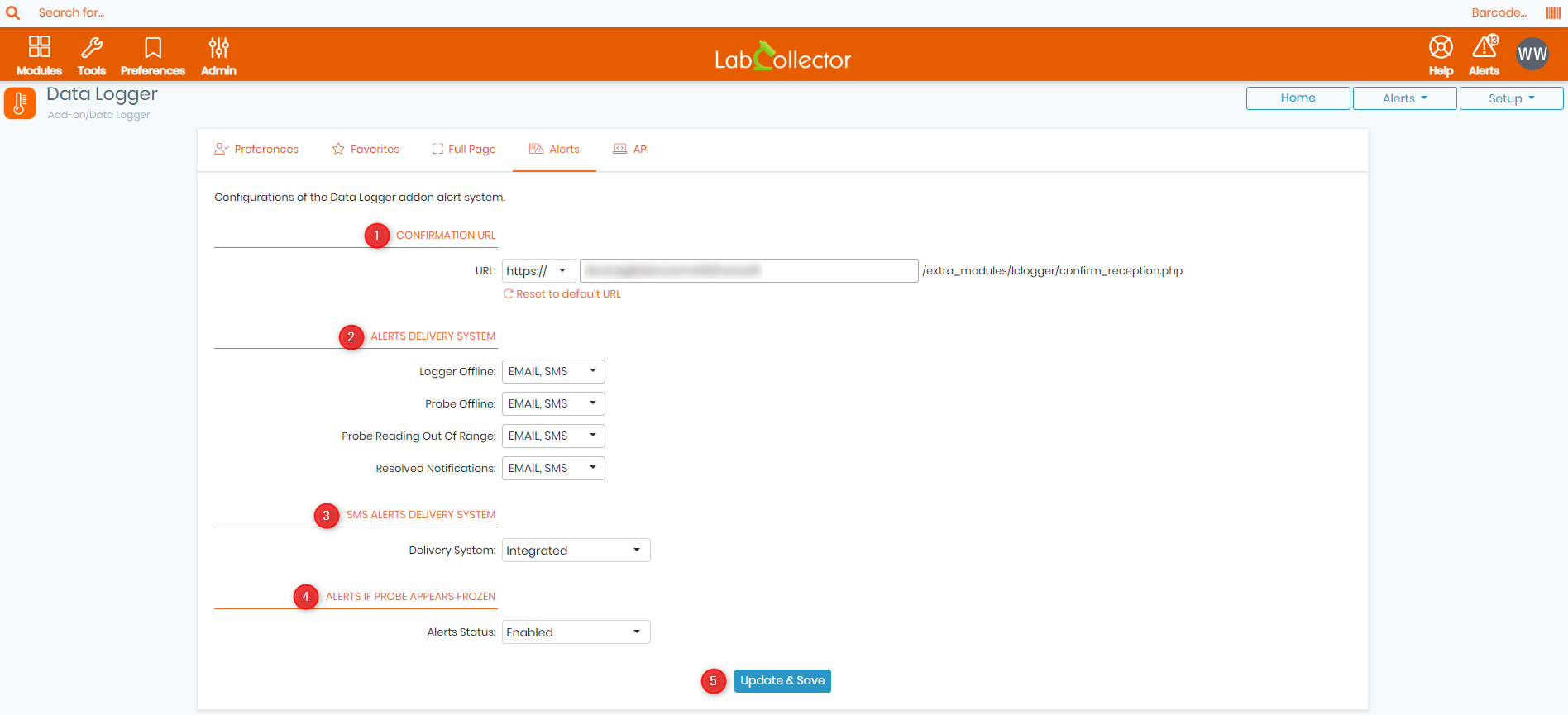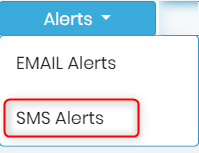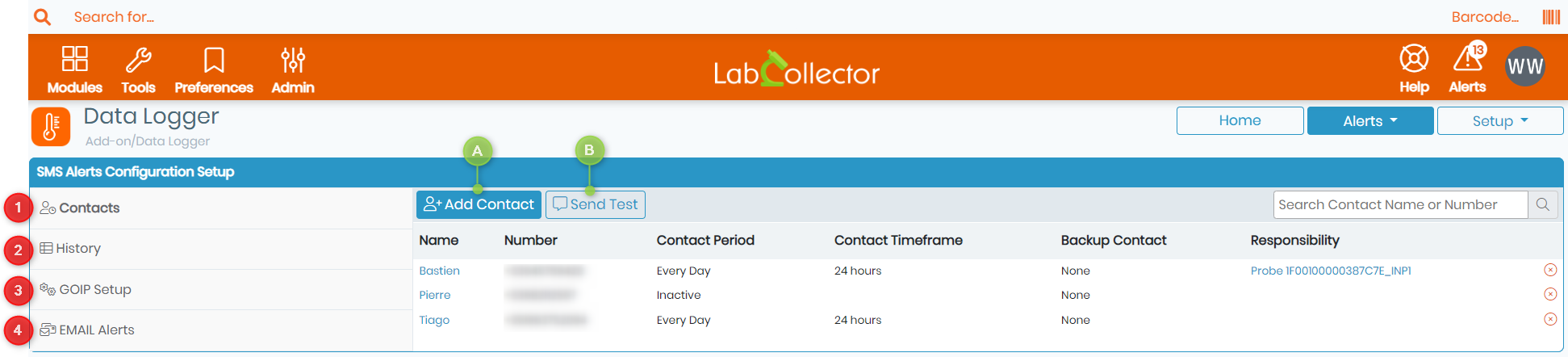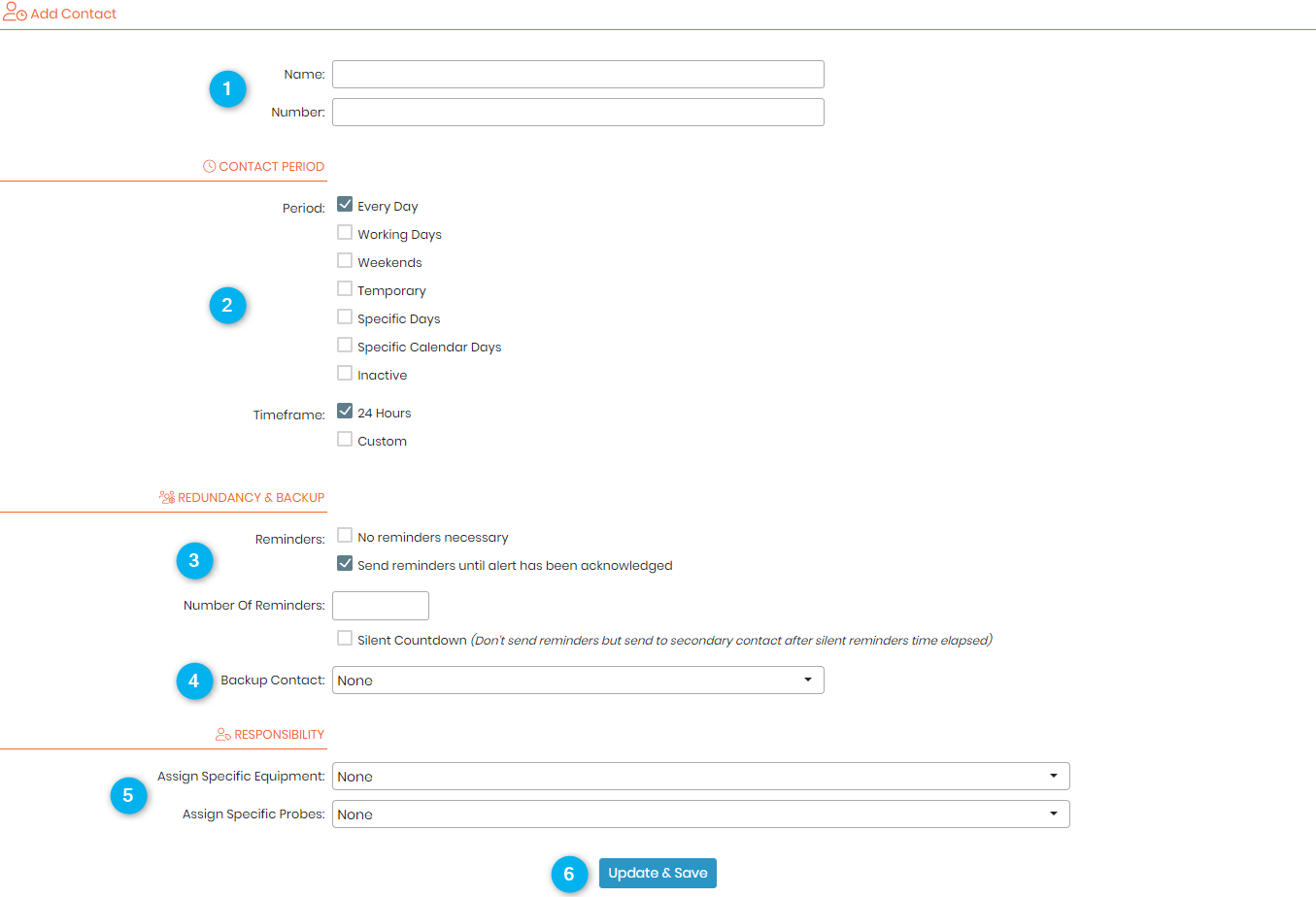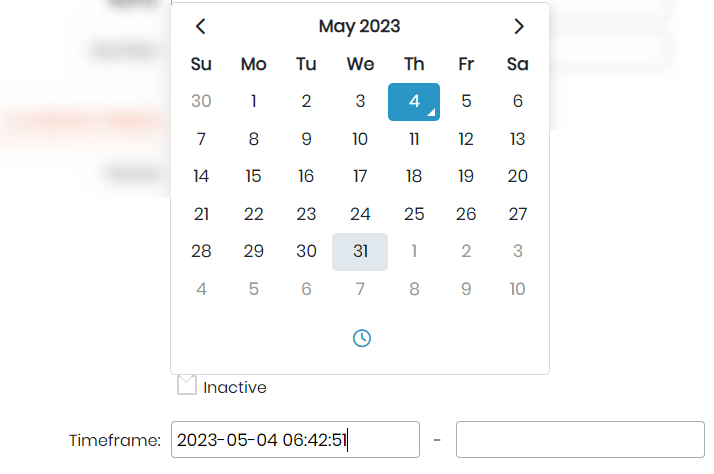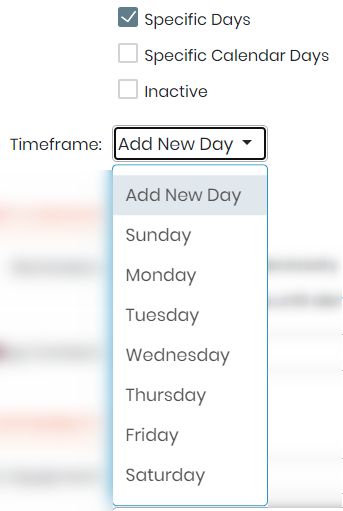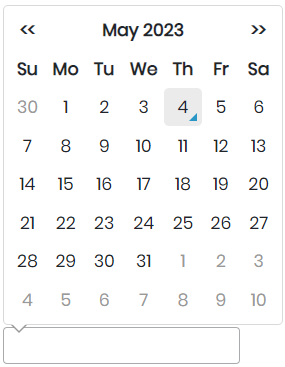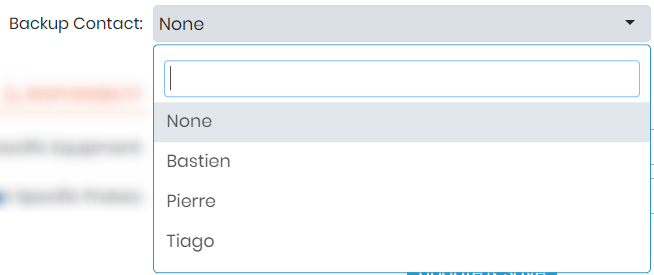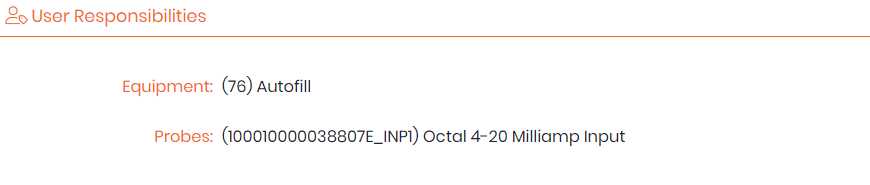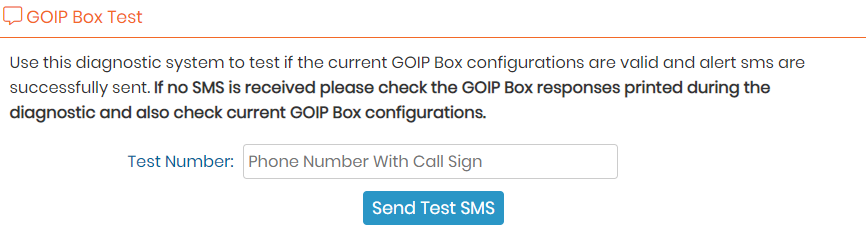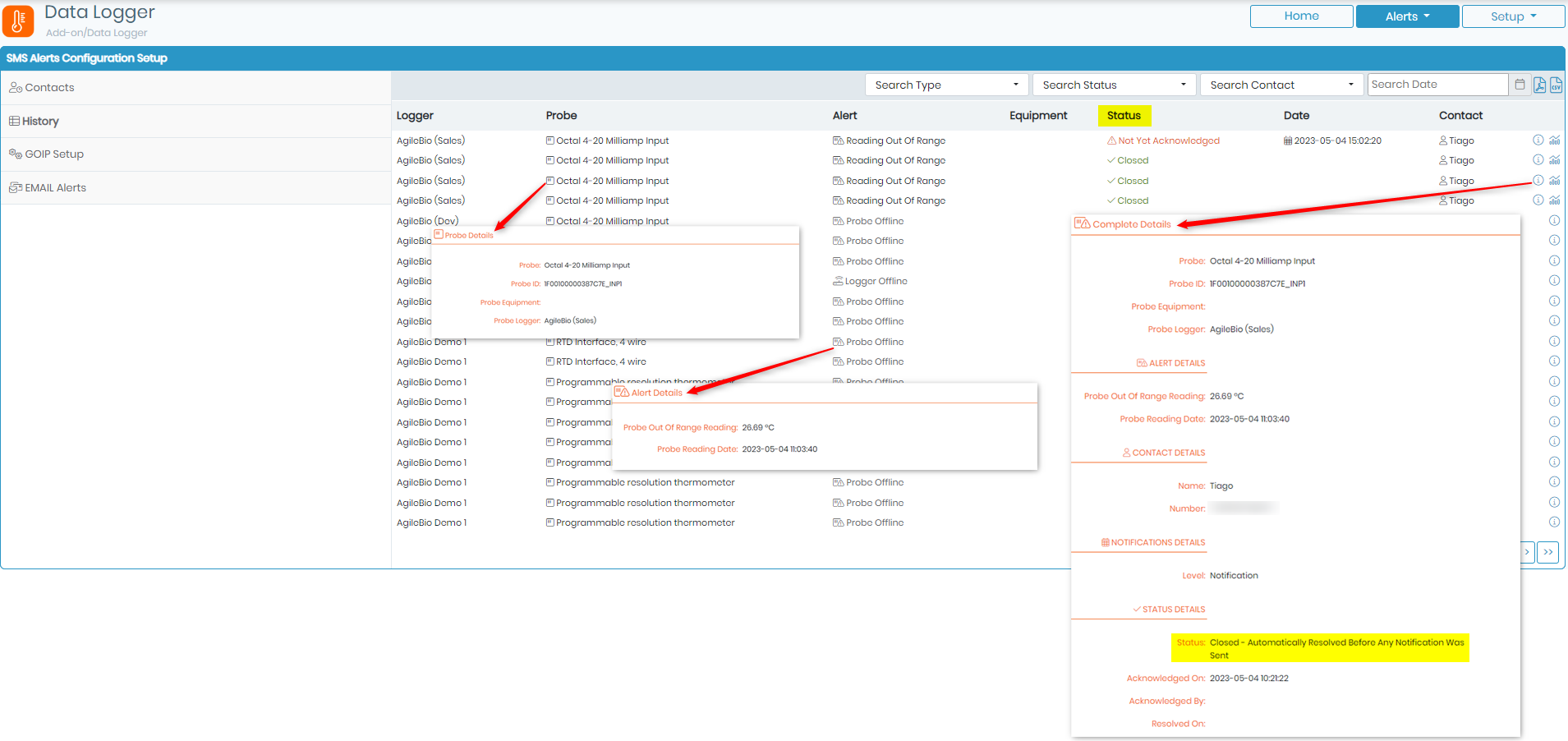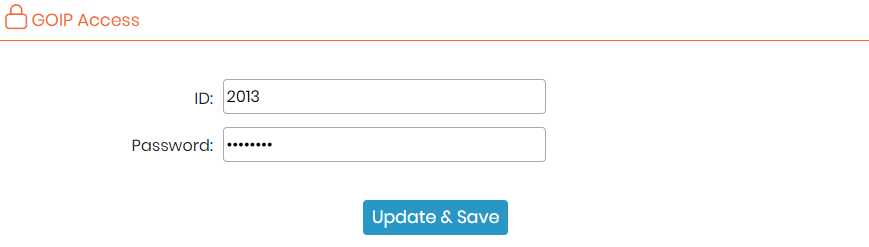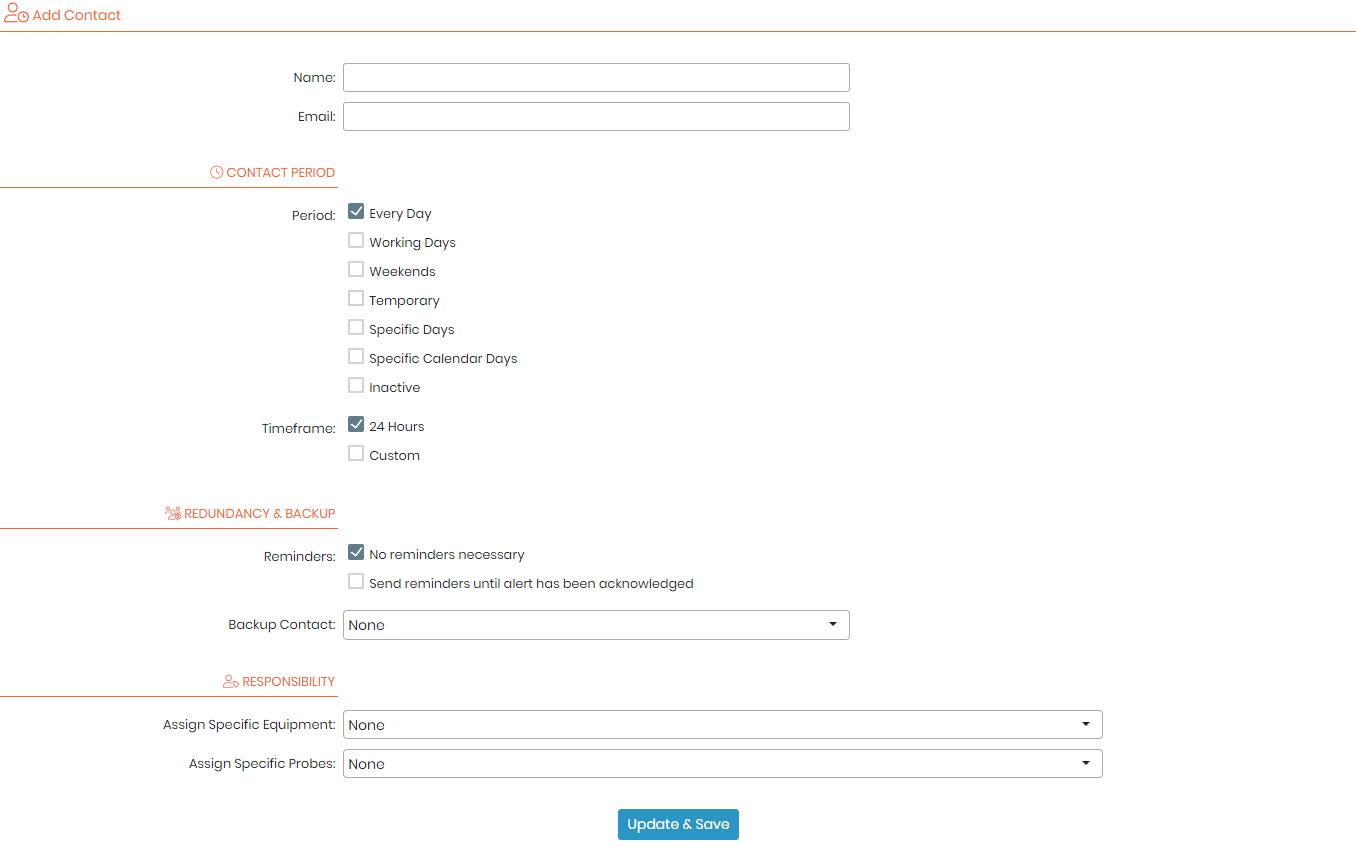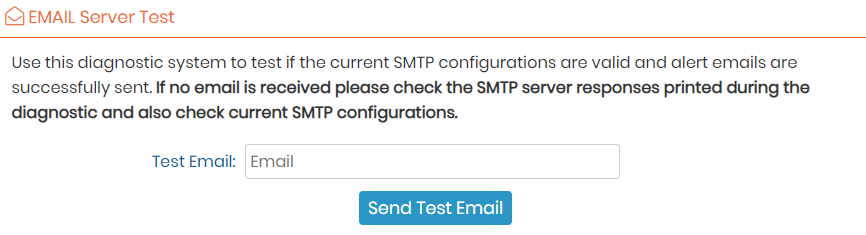Пошук у базі знань за ключовими словами
Журнал даних ![]() один з LabCollectorАвтора
один з LabCollectorАвтора ![]() потужні додаткові модулі, мережева програма, яка дозволяє відстежувати та контролювати температуру, вологість і CO у вашому сховищі2 рівні або будь-які інші дані з централізованого розташування.
потужні додаткові модулі, мережева програма, яка дозволяє відстежувати та контролювати температуру, вологість і CO у вашому сховищі2 рівні або будь-які інші дані з централізованого розташування.
Журнал даних надає вам можливість налаштувати сповіщення для обладнання через обидва Електронна адреса та SMS.
За замовчуванням Data Logger надсилає сповіщення електронною поштою. Однак ви також можете налаштувати SMS-сповіщення, щоб отримувати повідомлення безпосередньо на свій мобільний пристрій. Це дозволяє отримувати сповіщення в режимі реального часу, навіть коли ви не в лабораторії.
.
У цій базі знань ми допоможемо вам налаштувати сповіщення через SMS та електронну пошту в реєстраторі даних. Завдяки цим сповіщенням ви завжди будете в курсі будь-яких потенційних проблем із вашим лабораторним обладнанням, навіть коли ви перебуваєте поза лабораторією.
Ми також проведемо вас через кожен крок процесу, від налаштування SMS-шлюзу до визначення порогових значень сповіщень. Ми також надамо вам поради та підказки щодо оптимізації ваших SMS-сповіщень, щоб ви отримували своєчасні та точні сповіщення.
1. Налаштування реєстратора даних
2. Загальні налаштування сповіщень
3. Налаштування SMS-повідомлень
4. Налаштування сповіщень електронною поштою
![]()
1. Налаштування реєстратора даних
Коли ви починаєте використовувати Data Logger, першими кроками є налаштування реєстраторів і зондів. Доступ до меню «Налаштування» мають лише суперадміністратори, адміністратори без груп і суперадміністратори. Суперадміністратори можуть переглядати, створювати та редагувати реєстратори групи (груп), якими вони керують, або загальні реєстратори.
a. Налаштування реєстраторів
Щоб керувати своїми реєстраторами, перейдіть на вкладку «Налаштування» на домашній сторінці:
Додайте новий апаратний реєстратор, натиснувши посилання «Додати новий реєстратор». У розділі головної сторінки виберіть відповідний тип реєстратора зі списку на основі встановленого плагіна. Потім введіть IP-адресу та порт.
- Для GSMS-NET-HV реєстратора, використовуйте параметри, визначені в налаштуваннях обладнання.
- Для OW-СЕРВЕР, використовуйте порт 80 (за замовчуванням).
- Для RMONI-TCP, використовуйте порт 6001 (за замовчуванням).
Для реєстратора GSMS-NET-HV потрібна додаткова інформація про конфігурацію мережі, яку можна отримати з програмного забезпечення налаштування реєстратора.
Для OW-SERVER, залежно від типу даних, потрібно заповнити IP-адресу або MAC-адресу. Використовуйте IP-адресу для даних CRON і MAC-адресу для даних POST. Якщо ви хочете отримувати сповіщення, надайте інформацію про IP та порт.
Крім того, для OW-SERVER ви можете скористатися посиланням «Імпорт реєстраторів». У розділі головної сторінки виберіть тип реєстратора зі списку та завантажте файл CSV у форматі: Ім’я реєстратора, IP або MAC-адреса реєстратора, Порт реєстратора (якщо є), Місце реєстратора.
Якщо у вас є інші типи реєстраторів, які ви хотіли б інтегрувати з надбудовою Data Logger, будь ласка, зв’яжіться з [захищено електронною поштою] or [захищено електронною поштою] для отримання допомоги.
Ви можете вручну встановити частоту читання в хвилинах і обмежити реєстратор певною групою.
Після встановлення реєстратора ви можете редагувати його налаштування, клацнувши піктограму [+] біля імені реєстратора. Ви також можете архівувати журнал за допомогою кнопки ![]()
- За завданнями
Для налаштування LabCollector завдань, ви можете отримати доступ до АДМІНІСТРАТОР > Налаштування > Проксі, Планувальник завдань і Електронна пошта розділ. Виконайте такі дії:
1. Додайте нове завдання, заповнивши форму з назвою завдання, назвою файлу сценарію та частотою виконання завдання. Використовуйте кнопки «Додати це завдання» та «Оновити налаштування».
2. Використовуйте наступну інформацію, щоб заповнити форму залежно від типу вашого реєстратора:
- Для GSMS-NET-HV:
– Назва завдання: lclogger_autoload_gsms
– Скрипт: lclogger_autoload_gsms.php
- Для OW-SERVER:
– Назва завдання: lclogger_autoload_ow
– Сценарій: lclogger_autoload_ow.php
- Для RMONI-TCP:
– Назва завдання: lclogger_autoload_rm
– Скрипт: lclogger_autoload_rm.php
Рекомендується встановлювати частоту виконання завдання 5 хвилин.
- За допомогою надсилання даних реєстратора
OW-SERVER може безпосередньо надсилати інформацію LabCollector. Щоб налаштувати процес надсилання даних, виконайте такі дії:
1. Скопіюйте та вставте MAC-адресу OW-Server у свій інтернет-браузер.
2. Перейдіть до «Конфігурація системи» > «Пост-клієнт», щоб указати URL-адресу, куди OW-сервер може надсилати дані через регулярні проміжки часу.
3. Виберіть параметри «Увімкнути клієнт» і «Заголовок POST».
4. Виберіть тип даних зі списку вибору та введіть URL-адресу, яка надає доступ до файлу «lclogger_autoload_ow.php».
5. Ви можете встановити період до 300 секунд і натиснути кнопку «Зберегти».
За потреби ви також можете ввімкнути проксі на основі конфігурації вашого сервера. Зверніться до свого ІТ-відділу щодо URL-адреси проксі-сервера.
b. Налаштування зондів
Для кожного реєстратора можна налаштувати різні типи датчиків, як-от температура, вологість, газ, тиск, світло тощо. Датчики відображаються на основі реєстраторів, типів або місць розташування. Виконайте такі дії:
- Натисніть ідентифікатор зонда, щоб налаштувати зонд. Вкажіть назву зонда, обладнання (відповідає обладнанню, доступному в браузері сховищ або модулі обладнання LabCollector), очікувана температура та допуск.
- Виберіть статус зонда як «Онлайн/Офлайн» і вкажіть, чи повинен зонд викликати сповіщення.
- Налаштуйте зсув зонда для ручного калібрування, якщо необхідно. Використовуйте крапку (.) для десяткових значень температури та «-x», якщо температура датчика вища за очікувану.
У списку датчиків ви також можете стежити за станом зчитування датчика:
-
- зелений: показання зонда актуальні.
- сірий: Датчик знаходиться в режимі очікування (останнє показання понад 24 години тому).
- помаранчевий: Тостаннє отримане значення було понад 10 хвилин тому.
- червоний: Записані значення виходять за межі допуску, встановлені для зонда.
Щоб визначити, чи датчик змінює колір із зеленого на помаранчевий, ви можете надати частоту зчитування реєстратора для точнішого обчислення інтервалу (в 3 рази частота зчитування).
Коли зонд один раз виходить за межі вибраного діапазону, він позначається внутрішнім прапорцем. Якщо він повертається до нормальних значень, прапор скасовується. Однак, якщо значення залишаються за межами діапазону, сповіщення буде надіслано електронною поштою або SMS, залежно від вибраного методу сповіщення. Ця функція запобігає миттєвим сповіщенням, коли, наприклад, температура ненадовго підвищується через відкриття дверцят морозильної камери.
Налаштувавши реєстратори та зонди в Data Logger, ви можете ефективно контролювати та керувати своїм обладнанням і отримувати своєчасні сповіщення, коли це необхідно.
![]()
2. Загальні налаштування сповіщень
Ви також можете налаштувати свої сповіщення, перейшовши безпосередньо до Налаштування -> Загальні налаштування -> Сповіщення.
З’явиться наведена нижче сторінка (будь ласка, зверніться до цифр, зображених на знімку екрана).
1. URL підтвердження: ця URL-адреса має бути дійсною кінцевою точкою, яка може отримувати HTTP-запити. Коли спрацьовує сповіщення, реєстратор даних надсилає сповіщення на цю URL-адресу, яка потім обробить сповіщення та надішле його відповідним одержувачам.
2. Система доставки сповіщень: У цьому розділі можна вибрати параметри сповіщень. Ви можете вибрати, які типи сповіщень ви хочете отримувати (електронною поштою чи SMS) для різних сценаріїв, наприклад, коли реєстратор офлайн, коли зонд офлайн або коли показання виходять за межі діапазону. Ви також можете не отримувати жодних сповіщень для цих сценаріїв, залишивши прапорці порожніми.
Наприклад: ви можете вибрати отримання сповіщень через SMS, коли реєстратор офлайн, але отримувати сповіщення електронною поштою лише тоді, коли зонд офлайн.
3. Система доставки SMS-повідомлень: У цьому розділі ви можете вибрати, чи хочете ви використовувати інтегровану систему доставки або GOIP для SMS-сповіщень. Інтегрована система дозволяє надсилати SMS-сповіщення через інтернет-провайдера SMS, тоді як система GOIP використовує пристрій GSM через IP для надсилання SMS-сповіщень.
4. У цьому розділі можна ввімкнути або вимкнути сповіщення, коли зонд виглядає замороженим. Заморожений зонд – це той, який не надсилає показання або надсилає показання, які виходять за межі діапазону. Якщо цю функцію ввімкнено, ви отримуватимете сповіщення про проблему.
5. Після завершення натисніть «Update & Save”, щоб зберегти зміни.
![]()
3. Налаштування SMS-повідомлень
Щоб налаштувати SMS-сповіщення, вам потрібно буде налаштувати параметри відповідно до ваших конкретних вимог. Це передбачає налаштування SMS-шлюзу, налаштування номера телефону для отримання сповіщень і визначення порогових значень сповіщень для кожного обладнання.
Для цього вам спочатку потрібно перейти до Реєстратор даних додатковий ![]() і виконайте наведені нижче дії.
і виконайте наведені нижче дії.
- перейдіть до Сповіщення -> SMS-сповіщення
Щоб налаштувати сповіщення про завдання, перейдіть до АДМІНІСТРАТОР > Налаштування > Проксі, Планувальник завдань і Електронна пошта
Додайте нове завдання з такими параметрами:
- Назва завдання = lclogger_monitor
- Сценарій = lclogger_monitor.php
- Періодичність виконання завдання: ми рекомендуємо від 10 до 20 хвилин (налаштуйте, щоб зменшити кількість помилкових сповіщень)
.
- Після цього вас буде перенаправлено на сторінку конфігурації SMS-сповіщень, яка виглядає так (будь ласка, зверніться до номерів, зображених на знімку екрана нижче):
1. У цьому розділі ви знайдете список усіх контактів, для яких уже налаштовано SMS-сповіщення.
-
-
- 1. Тут потрібно ввести ім'я та номер в людина хто хоче отримувати сповіщення.
-
Номер телефону має починатися з коду країни. Наприклад, код Франції – +33, Індії – +91 тощо, після якого йде номер телефону.
-
-
- 2. "Контактний періодОпція дає вам вибір, коли ви хочете отримувати SMS-сповіщення.
- Ви можете отримати сповіщення кожен день.
- Ви також можете отримати їх на будні дні тільки (понеділок-п'ятниця) або на у вихідні дні (Субота й неділя).
- Або просто виберіть a тимчасовий період щоб отримати сповіщення. якщо вибрати цей параметр, ви побачите спливаюче вікно нижче. Натисніть на значок годинника
 щоб вибрати конкретний час, у який ви бажаєте їх надіслати.
щоб вибрати конкретний час, у який ви бажаєте їх надіслати.
- 2. "Контактний періодОпція дає вам вибір, коли ви хочете отримувати SMS-сповіщення.
-
-
-
-
- Ви також можете вибрати Конкретні дні тижня.
-
-
-
-
-
- Або конкретний день з календарних днів.
-
-
-
-
- 3. "Резервування та резервне копіювання” дозволяє надсилати нагадування, доки SMS-повідомлення не буде підтверджено. Ви також можете вибрати кількість нагадувань, які хочете отримувати.
-
.
-
-
- 4. Резервний контакт опція дозволить вам поставити вторинний контакт. Це корисно, особливо якщо ви не бачите нагадувань про сповіщення, додатковий контакт також отримає SMS-сповіщення.
- 4. Резервний контакт опція дозволить вам поставити вторинний контакт. Це корисно, особливо якщо ви не бачите нагадувань про сповіщення, додатковий контакт також отримає SMS-сповіщення.
-
Спочатку вам потрібно буде створити контакт, заповнивши цю саму форму. Потім, коли контакт буде створено, він/вона з’явиться у розкривному списку, з якого ви зможете вибрати потрібний.
-
-
- 5. "Відповідальність" розділ дозволяє вам вибрати обладнання або зонд, для яких ви хочете отримувати сповіщення. У вас є можливість вибрати кілька пристроїв і зондів, які можна вибрати безпосередньо зі спадного списку.
-
-
-
- Якщо клацнути на одному з обов’язків контакту, з’явиться спливаюча сторінка зі списком усіх обов’язків користувача щодо обладнання та зондів (як показано на знімку екрана нижче).
-
2. "Історія SMS” розділ дозволяє переглядати весь журнал SMS-сповіщень (незалежно від того, чи були сповіщення надіслані, закриті чи ще не підтверджені).
Ви також можете перевірити статус (виділений жовтим кольором), щоб побачити, чи сповіщення вирішено чи закрито, натиснувши на ![]()
Ви можете натиснути на цей значок ![]() щоб переглянути всі деталі про зонд.
щоб переглянути всі деталі про зонд.
Цей значок у стовпці сповіщень ![]() вказує на те, що зонд перебуває в автономному режимі або показання можуть бути поза діапазоном. Тоді як цей значок
вказує на те, що зонд перебуває в автономному режимі або показання можуть бути поза діапазоном. Тоді як цей значок ![]() відповідає лісорубу.
відповідає лісорубу.
- У вас є можливість шукати певних реєстраторів за допомогою фільтра, розташованого у верхньому правому куті, ви також можете завантажити результат пошуку як PDF or CSV формат файлу, натиснувши на відповідну піктограму.
3. Вам також потрібно буде налаштувати a ГОІП пристрій (GSM через IP), що дозволяє надсилати SMS-повідомлення через Інтернет. Налаштувавши пристрій GOIP, ви можете налаштувати SMS-сповіщення для отримання повідомлень безпосередньо на свій мобільний пристрій.
- Для цього перейдіть до «Налаштування GOIP», з’явиться сторінка нижче, на якій можна переглянути IP-адресу, номер порту, а також IP-адресу відповіді та порт відповіді вже доданих пристроїв GOIP.
- Щоб налаштувати пристрій GOIP, просто натисніть відповідну кнопку
 , uпісля натискання на нього з’явиться спливаюча сторінка (як показано на знімку екрана нижче). Ця сторінка міститиме кілька полів, які потрібно заповнити, щоб успішно налаштувати пристрій GOIP:
, uпісля натискання на нього з’явиться спливаюча сторінка (як показано на знімку екрана нижче). Ця сторінка міститиме кілька полів, які потрібно заповнити, щоб успішно налаштувати пристрій GOIP:
- IP-адреса: Це IP-адреса пристрою GOIP. Вам потрібно ввести його IP-адресу, щоб увімкнути його зв’язок із реєстратором даних.
- порт: Це номер порту, який прослуховує пристрій GOIP.
- Відповідь IP: Це IP-адреса, яку пристрій GOIP використовуватиме для надсилання відповіді назад до реєстратора даних.
- Порт відповіді: Це номер порту, який пристрій GOIP використовуватиме для надсилання відповіді назад до реєстратора даних.
- Коли ви введете необхідну інформацію, натисніть «Update & Save”, щоб зберегти конфігурацію GOIP.
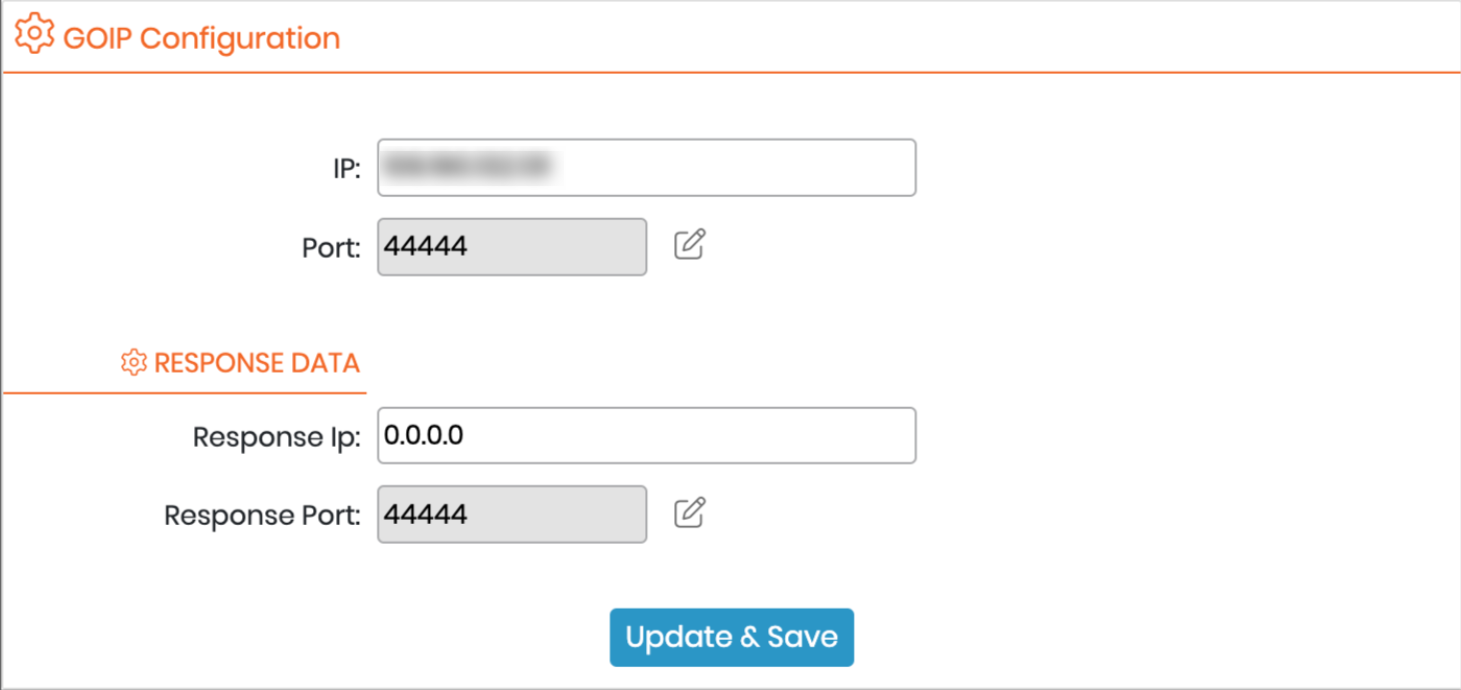
Будь ласка, не забудьте налаштувати свій брандмауер таким чином, щоб він дозволяв пакетам проходити через порт і перенаправляти на правильну IP-адресу GOIP.
- Щоб налаштувати облікові дані, необхідні для доступу до вашого пристрою GOIP, просто натисніть наступну кнопку
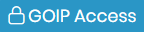 , після натискання на нього з’явиться спливаюча сторінка, на якій вам потрібно буде ввести ідентифікаційний номер і пароль, які відповідають вашому пристрою GOIP. Цю інформацію має надати виробник або адміністратор вашого пристрою GOIP. Коли ви введете необхідну інформацію, натисніть «Update & Save” для підтвердження змін. Це допомагає запобігти несанкціонованому доступу та зберегти безпеку ваших лабораторних даних.
, після натискання на нього з’явиться спливаюча сторінка, на якій вам потрібно буде ввести ідентифікаційний номер і пароль, які відповідають вашому пристрою GOIP. Цю інформацію має надати виробник або адміністратор вашого пристрою GOIP. Коли ви введете необхідну інформацію, натисніть «Update & Save” для підтвердження змін. Це допомагає запобігти несанкціонованому доступу та зберегти безпеку ваших лабораторних даних.
4. Натиснувши на![]() , ви можете отримати доступ до Сповіщення електронною поштою налаштування (пояснення нижче).
, ви можете отримати доступ до Сповіщення електронною поштою налаштування (пояснення нижче).![]()
4. Налаштування сповіщень електронною поштою
Додайте нове завдання з такими параметрами:
.
1. У цьому розділі ви знайдете список усіх контактів, для яких уже налаштовано сповіщення електронною поштою.
- A: Щоб додати контакт, який отримуватиме сповіщення електронною поштою, просто натисніть «Додати контакт"Кнопка
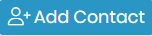 , і з’явиться наведена нижче спливаюча сторінка (обов’язкові ті самі поля, що й на сторінці налаштування SMS, але замість номера телефону вам потрібно буде ввести адресу електронної пошти).
, і з’явиться наведена нижче спливаюча сторінка (обов’язкові ті самі поля, що й на сторінці налаштування SMS, але замість номера телефону вам потрібно буде ввести адресу електронної пошти).
- B: Ви також можете надіслати тест і переконатися, що все працює добре, просто натисніть на наступну кнопку
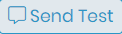 , і з’явиться спливаюча сторінка нижче, ви можете ввести адресу електронної пошти та натиснути кнопку «Надіслати тестовий електронний лист».
, і з’явиться спливаюча сторінка нижче, ви можете ввести адресу електронної пошти та натиснути кнопку «Надіслати тестовий електронний лист».
2. "Історія електронної пошти” розділ дозволяє переглядати весь журнал сповіщень електронною поштою (незалежно від того, чи були сповіщення надіслані, закриті чи ще не підтверджені), і, як і в розділі історії SMS, ви можете переглянути статус сповіщень, деталі сповіщень, дату їх надсилання , …і т.д.
3. Натиснувши на ![]() , ви можете отримати доступ до SMS -сповіщення сторінка налаштування.
, ви можете отримати доступ до SMS -сповіщення сторінка налаштування.
![]()
-
-
- перевірити як налаштувати API веб-служб.
- Прочитайте наш KB далі як створити маркер для посилання на служби API.
- Перевірте наш Введення в LabCollector API.
-